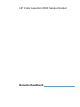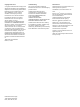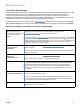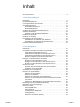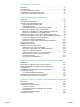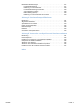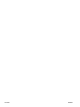hp color LaserJet 2500 series verwendung
HP Color LaserJet 2500 Series-Drucker Benutzerhandbuch
Copyright und Lizenz Gewährleistung Warenzeichen © Copyright Hewlett-Packard Company 2003 Die in diesem Handbuch enthaltenen Informationen können ohne Vorankündigung geändert werden. Adobe Photoshop® ist ein Warenzeichen von Adobe Systems Incorporated. Alle Rechte vorbehalten. Die Vervielfältigung, Adaptation oder Übersetzung außerhalb der Bestimmungen des Urheberrechts oder dieser Publikation ist ohne vorherige schriftliche Genehmigung untersagt.
HP Kundenservice Telefonische Unterstützung Hewlett-Packard bietet während des Gewährleistungszeitraums eine kostenlose telefonische Unterstützung an. Bei Ihrem Anruf werden Sie mit unserem freundlichen Serviceteam verbunden, das Ihnen gern weiterhilft. Die entsprechende Telefonnummer für Ihr Land/Ihre Region finden Sie auf dem der Verpackung des Druckers beigelegten Hinweiszettel.
4 DEWW
Inhalt HP Kundenservice . . . . . . . . . . . . . . . . . . . . . . . . . . . . . . . . . . . . . . . . . . . .3 1 Druckergrundlagen Einführung . . . . . . . . . . . . . . . . . . . . . . . . . . . . . . . . . . . . . . . . . . . . . . . . . .9 Druckerkonfigurationen . . . . . . . . . . . . . . . . . . . . . . . . . . . . . . . . . . . . . . .10 Leistungsmerkmale des Druckers . . . . . . . . . . . . . . . . . . . . . . . . . . . . . . .11 Druckerkomponenten. . . . . . . . . . . . . . . . . . . . . . . . .
3 Verwalten des Druckers Einführung . . . . . . . . . . . . . . . . . . . . . . . . . . . . . . . . . . . . . . . . . . . . . . . . Spezielle Seiten . . . . . . . . . . . . . . . . . . . . . . . . . . . . . . . . . . . . . . . . . . . . HP Color LaserJet 2500 Toolbox . . . . . . . . . . . . . . . . . . . . . . . . . . . . . . . Verwenden des integrierten Web-Servers . . . . . . . . . . . . . . . . . . . . . . . . Druckerstatus und Benachrichtigungen . . . . . . . . . . . . . . . . . . . . . . . . . .
Behördliche Bestimmungen . . . . . . . . . . . . . . . . . . . . . . . . . . . . . . . . . . 127 Konformitätserklärung . . . . . . . . . . . . . . . . . . . . . . . . . . . . . . . . . . . . 127 Erklärung zur Lasersicherheit . . . . . . . . . . . . . . . . . . . . . . . . . . . . . . 128 Konformitätserklärung für Kanada. . . . . . . . . . . . . . . . . . . . . . . . . . . 128 VCCI-Erklärung (Japan) . . . . . . . . . . . . . . . . . . . . . . . . . . . . . . . . . . 128 EMI-Erklärung (Korea). . . . . . . . .
8 Inhalt DEWW
1 Druckergrundlagen Einführung In diesem Abschnitt finden Sie Informationen zu den folgenden Themen: DEWW ● „Druckerkonfigurationen“ auf Seite 10 ● „Leistungsmerkmale des Druckers“ auf Seite 11 ● „Druckerkomponenten“ auf Seite 13 ● „Software und unterstützte Betriebssysteme“ auf Seite 17 ● „Software für Windows“ auf Seite 18 ● „Software für Macintosh“ auf Seite 20 ● „Hinweise zur Software“ auf Seite 21 ● „Deinstallieren der Drucksoftware“ auf Seite 22 ● „Zubehör und Bestellinformationen
Druckerkonfigurationen Vielen Dank, dass Sie sich für den HP Color LaserJet 2500 Series-Drucker entschieden haben. Der Drucker ist in den im Folgenden beschriebenen Konfigurationen erhältlich. HP Color LaserJet 2500L Bei dem HP Color LaserJet 2500L-Drucker handelt es sich um einen Vierfarb-Laserdrucker mit einer Druckgeschwindigkeit von 16 Seiten pro Minute in Schwarzweiß und 4 Seiten pro Minute in Farbe. ● Fächer.
Leistungsmerkmale des Druckers Farbdruck ● Laserdruck in Volltonfarbe durch das Kombinieren der vier Farben Zyan, Magenta, Gelb und Schwarz. Hohe Druckgeschwindigkeit ● Druck auf Papier im A4/Letter-Format mit 16 Seiten pro Minute in Schwarzweiß oder 4 Seiten pro Minute in Farbe. Hervorragende Druckqualität ● Echte 600 x 600 dpi (Punkte pro Zoll) für Text und Grafik. Bei ImageREt 2400 wird der Farbdruck in Laserqualität bei 2400 dpi über einen Druckvorgang in mehreren Schichten erzeugt.
Schnittstellenverbindungen ● ● ● Netzwerkfunktionen ● ● ● Bidirektionaler ECP-Parallelanschluss Typ B (IEEE-1284-konform). USB-Anschluss. Es kann nicht gleichzeitig ein Parallel- und ein USB-Kabel angeschlossen werden. In einem solchen Fall wird der USB-Anschluss automatisch deaktiviert. EIO-Steckplatz bei den Modellen 2500L und 2500. Zur Ausstattung der Modelle 2500n und 2500tn gehört die optionale HP Jetdirect-Druckserverkarte.
Druckerkomponenten Vor dem Verwenden des Druckers sollten Sie sich mit den einzelnen Komponenten vertraut machen.
Schnittstellenanschlüsse Alle 2500 Series-Druckermodelle sind mit zwei Schnittstellenanschlüssen ausgestattet: einem IEEE-1284B-Parallelanschluss und einem USB-Anschluss. Die Modelle 2500L und 2500 enthalten außerdem einen EIO-Steckplatz für die Installation einer optionalen HP JetdirectDruckserverkarte. Hinweise zum Bestellen erhalten Sie unter „Zubehör und Bestellinformationen“ auf Seite 23 oder bei Ihrem HP Händler.
Bedienfeldfunktionen Auf dem Bedienfeld des Druckers befinden sich die folgenden LEDs und Tasten: LED für Tonerpatrone Zyan LED für Tonerpatrone Magenta LED für Tonerpatrone Gelb Taste PATRONENWECHSLER DREHEN Statusanzeigen und Tasten für Verbrauchsmaterial LED für Tonerpatrone Schwarz LED für Bildtrommel Achtung-LED (gelb) Bereit-LED (grün) Start-LED und Taste START (beide grün) Statusanzeigen und Tasten für den Drucker Taste JOB ABBRECHEN Die LEDs und Tasten sind in zwei Hauptgruppen angeordnet: V
Beschreibung des Druckerstatus Am Drucker befinden sich zwei Tasten und drei LEDs zur Anzeige bzw. Steuerung des Druckerstatus. Hinweise zur Bedeutung und Fehlerbehebung von Meldungen der BedienfeldLEDs finden Sie unter „Reagieren auf Bedienfeldmeldungen“ auf Seite 71. Job abbrechen, Taste ACHTUNG ● Bei blinkender Bereit-LED kann mit der Taste abgebrochen werden.
Software und unterstützte Betriebssysteme HP empfiehlt zur einfachen Einrichtung des Druckers und für den Zugang zum gesamten Funktionsumfang dringend die Installation der mitgelieferten Software. Nicht jede Software ist in allen Sprachen verfügbar. Installationsanweisungen finden Sie im Leitfaden zur Inbetriebnahme und aktuelle Informationen zur Software in der Readme-Datei.
Software für Windows Bei der Installation der Software für Windows können Sie den Drucker direkt über ein USB- oder Parallelkabel am Computer anschließen oder den Drucker über eine optionale HP JetdirectDruckserverkarte mit dem Netzwerk verbinden. Je nach gewähltem Installationstyp steht unterschiedliche Software zur Verfügung. Installationsanweisungen finden Sie im Leitfaden zur Inbetriebnahme und aktuelle Informationen zur Software in der Readme-Datei.
Integrierter Web-Server Der integrierte Web-Server wird beim direkten Anschluss des Druckers am Computer ab Windows 98 unterstützt. Der integrierte Web-Server wird bei der Verbindung der Druckers mit dem Netzwerk ab Windows 95, Mac OS 8.6 und höher, UNIX, Linux und OS/2 unterstützt. Der integrierte Web-Server ermöglicht Ihnen den Zugriff auf die Einstellungen und Informationen des Druckers, indem Sie auf einem beliebigen Computer in einem Web-Browser (z.B.
Software für Macintosh Unter Mac OS 8.6 bis 9.x muss zur Verwendung der PPD-Datei der Treiber für den Apple LaserWriter 8 installiert werden. Verwenden Sie den Apple LaserWriter 8-Treiber, der mit Ihrem Macintosh geliefert wurde. Drucken Sie unter Mac OS X über die Druckerliste. Im Lieferumfang des Druckers ist die folgenden Software für Macintosh-Computer enthalten. PPDs (Mac OS 8.6 bis 9.
Hinweise zur Software Zugriff auf die Druckerfunktionen Auf die Druckerfunktionen kann über den Druckertreiber zugegriffen werden. Eine Funktionen wie z.B. benutzerdefinierte Papierformate und Seitenausrichtung sind möglicherweise auch in dem Programm verfügbar, in dem Sie Dateien erstellen. Ändern Sie Einstellungen nach Möglichkeit im Programm, da Änderungen im Programm die Einstellungen im Druckertreiber außer Kraft setzen.
Deinstallieren der Drucksoftware Deinstallieren Sie die Software mit Hilfe der folgenden für Ihr Betriebssystem zutreffenden Anweisungen. Deinstallieren der Software unter Windows Im Lieferumfang das Druckers ist ein Deinstallationsprogramm enthalten, mit dem Sie unter Windows die gewünschten Komponenten des HP Drucksystems auswählen und entfernen können.
Deinstallieren der Software auf dem Macintosh Ziehen Sie zum Entfernen der Druckersoftware von einem Macintosh den HP LaserJet-Ordner und die PPDs in den Papierkorb. Mac OS 8.6 bis 9.x: Die PPDs befinden sich unter: Macintosh HD\System Folder\Extensions\Printer Descriptions. Mac OS X: Die PPDs befinden sich unter: Macintosh HD\Library\Printers\PPDs\Contents\Resources\.lproj. Der Ausdruck steht hierbei für die gewählte Sprache der Druckersoftware.
Option Beschreibung bzw. Zweck Teilenummer Kabel und Schnittstellenzubehör HP Jetdirect Druckserverkarten HP Jetdirect Druckserverkarten: ● HP Jetdirect 680N Drahtlose Netzwerkverbindung (802.
Option Beschreibung bzw. Zweck Teilenummer Ersatzteile zum Austausch durch den Benutzer Fixiereinheit Auszutauschen, wenn nach dem Reinigen des Druckwerks und Durchführen aller Maßnahmen zur Fehlerbehebung weiterhin Probleme mit der Druckqualität bestehen. (Siehe „Reinigen des Druckers“ auf Seite 104 und „Beheben von Problemen mit der Druckqualität“ auf Seite 82.) Wenden Sie sich zum Bestellen von Ersatzteilen an den HP Kundendienst.
26 Druckergrundlagen DEWW
2 Druckaufgaben Einführung In diesem Abschnitt finden Sie Informationen zu häufigen Druckaufgaben.
Auswählen von Papier und anderen Druckmedien Die einzelnen Druckermodelle werden mit den im Folgenden aufgeführten Zufuhrfächern geliefert. ● Das Modell 2500L wird mit einem Zufuhrfach geliefert (Fach 1). Zusätzlich können das optionale Fach 2 (250 Blatt) und das optionale Fach 3 (500 Blatt) hinzugefügt werden. Damit das optionale Fach 3 installiert werden kann, muss zuerst Fach 2 installiert werden.
Unterstützte Druckmedien für Fach 1 Fach 1 hat ein Fassungsvermögen von 125 Blatt Papier oder 10 Umschlägen. Siehe „Einlegen von Druckmedien in Fach 1“ auf Seite 31. Unterstützte Formate Fach 1 ist auf Formate von 76 x 127 mm bis Legal (216 x 356 mm) einstellbar. Angaben zu bestimmten Formaten finden Sie unter „Spezifikationen für Fächer“ auf Seite 133. Unterstützte Medientypen Fach 1 unterstützt die folgenden Typen von Druckmedien.
Angaben zu den einzelnen Typen und Gewichten finden Sie unter „Druckmedienspezifikationen“ auf Seite 131. Unterstützte Druckmedien für das optionale Fach 3 Das optionale Fach 3 hat ein Fassungsvermögen von 500 Blatt Papier. Siehe „Einlegen von Druckmedien in das optionale Fach 3“ auf Seite 33. ACHTUNG Legen Sie in das optionale Fach 3 nur Papier ein. Bei anderen Druckmedien, wie z.B. Etiketten oder Graustufen-Transparentfolien, treten beim Einzug aus dem optionalen Fach 3 möglicherweise Papierstaus auf.
Einlegen von Druckmedien in die Fächer Legen Sie spezielle Druckmedien wie Umschläge, Etiketten und Graustufen-Transparentfolien nur in Fach 1 ein. Legen Sie in die optionalen Fächer 2 und 3 nur Papier ein. 1 Einlegen von Druckmedien in Fach 1 In Fach 1 (Mehrzweckfach) können 125 Blatt Papier oder andere Druckmedien bzw. 10 Umschläge eingelegt werden.
1 Einlegen von Druckmedien in das optionale Fach 2 In das optionale Fach 2 kann nur Papier in Standardformaten eingelegt werden. Dazu gehört auch Briefkopfpapier und vorgelochtes Papier mit einem durchschnittlichen Gewicht. Weitere Informationen zu Briefkopfpapier und vorgelochtem Papier finden Sie unter „Drucken von Briefkopfpapier und vorgedruckten Formularen“ auf Seite 47. 2 ACHTUNG Legen Sie Spezialmedien wie Etiketten und GraustufenTransparentfolien nur in Fach 1 ein.
1 Einlegen von Druckmedien in das optionale Fach 3 In das optionale Fach 3 kann Papier in den Formaten A4 und Letter eingelegt werden. Im optionalen Fach 3 wird nur Papier unterstützt. Dazu gehören Briefkopfpapier und vorgelochtes Papier mit einem durchschnittlichen Gewicht. 2 3 Weitere Informationen zu Briefkopfpapier und vorgelochtem Papier finden Sie unter „Drucken von Briefkopfpapier und vorgedruckten Formularen“ auf Seite 47.
Drucken von Jobs In diesem Abschnitt finden Sie allgemeine Anleitungen zum Drucken. Bei Änderungen an den Druckereinstellungen ist eine bestimmte Hierarchie zu beachten, in der Änderungen in Kraft treten. (Beachten Sie, dass sich die Bezeichnungen von Optionen und Dialogfeldern je nach verwendetem Programm unterscheiden können.) ● Dialogfeld Seite einrichten. Dieses Dialogfeld wird geöffnet, wenn Sie im Menü Datei auf Seite einrichten oder auf eine Option mit ähnlicher Bezeichnung klicken.
für diesen Typ oder dieses Format konfigurieren (Siehe „Verwenden des integrierten Web-Servers“ auf Seite 61.) Wenn Sie anschließend beim Drucken eines Jobs diesen Typ oder dieses Format auswählen, werden die Druckmedien automatisch aus dem entsprechend konfigurierten Fach eingezogen. So drucken Sie unter Windows 1 Stellen Sie sicher, dass im Papierfach Papier eingelegt ist. 2 Klicken Sie im Menü Datei auf Seite einrichten oder auf eine Menüoption mit einer ähnlichen Bezeichnung.
So drucken Sie auf Macintosh-Computern 1 Stellen Sie sicher, dass im Papierfach Papier eingelegt ist. 2 Klicken Sie im Menü Ablage auf Papierformat. 3 Vergewissern Sie sich, dass dieser Drucker im Popup-Menü Format für markiert ist. 4 Wählen Sie das Format des zu bedruckenden Papiers aus. 5 Legen Sie bei Bedarf die Ausrichtung und die Skalierung fest, und klicken Sie anschließend auf OK. 6 Klicken Sie im Menü Ablage auf Drucken.
Zugreifen auf die Einstellungen des Druckertreibers In diesem Abschnitt werden die wichtigsten Druckfunktionen erläutert, die über den Druckertreiber gesteuert werden. (Beim Druckertreiber handelt es sich um die Softwarekomponente, mit deren Hilfe Sie Druckjobs an den Drucker senden.) Sie können vorübergehend Einstellungen für die Druckjobs ändern, die gedruckt werden, während das Programm geöffnet ist. Sie können auch dauerhafte Änderungen an den Standardeinstellungen vornehmen.
Funktionen im Druckertreiber Bei einigen Druckertreibern und unter einigen Betriebssystemen werden nicht alle Funktionen des Druckers unterstützt. Mit dem PCL 6-Druckertreiber können Sie alle im Folgenden aufgeführten Funktionen des Druckers verwenden. In den Anweisungen für Windows in den folgenden Abschnitten wird von der Verwendung des PCL-Treibers ausgegangen. Im PS-Treiber tragen die Register andere Bezeichnungen.
Festlegen eines benutzerdefinierten Papierformats Mit der Funktion für benutzerdefinierte Papierformate können Sie den Drucker zum Druck auf Formate einrichten, die nicht den Standardformaten entsprechen. ● Windows: Legen Sie diese Einstellung über eine der folgenden Optionen fest. Gehen Sie dabei in der folgenden Reihenfolge vor: im Dialogfeld Seite einrichten oder im Dialogfeld Drucken des Programms oder auf dem Register Papier im Druckertreiber.
Drucken mehrerer Seiten auf einem Blatt Papier (n-Seiten-Druck) Die Funktion zum Drucken mehrerer Seiten auf einem Blatt Papier wird auch als n-Seiten-Druck bezeichnet. Die Seiten werden hierzu verkleinert. Sie können bis zu neun Seiten auf einem Blatt drucken. Die Seiten werden in der Standardanordnung wie unten dargestellt gedruckt. Sie können festlegen, ob um jede Seite ein Rahmen gezeichnet werden soll. ● Windows: Die Option Seiten pro Blatt ist im Druckertreiber auf dem Register Fertigstellung.
Drucken der ersten Seite auf anderem Papier Das Drucken der ersten Seite auf anderem Papier bietet sich zum Beispiel für einen Brief an, der auf der ersten Seite auf Briefkopfpapier und auf den restlichen Seiten auf normalem Papier gedruckt werden soll. Im Druckertreiber muss für alle Seiten des Druckjobs dasselbe Format festgelegt werden. ● Windows: Legen Sie diese Einstellung über eine der folgenden Optionen fest.
Auswählen eines Ausgabeorts Zur Standardausstattung des Druckers gehört das obere Ausgabefach und die hintere Ausgabeklappe zum Transportieren der Druckmedien über einen horizontal verlaufenden Papierpfad. Wenn die hintere Ausgabeklappe geschlossen ist, werden Druckjobs im oberen Ausgabefach ausgegeben. Wenn die hintere Ausgabeklappe geöffnet ist, werden Druckjobs an der Rückseite des Druckers ausgegeben. ● Für die meisten Druckjobs sollten Sie das obere Ausgabefach verwenden. Dazu gehören u.a.
Drucken von Spezialmedien Beim Drucken von Druckmedien in speziellen Formaten verringert sich die Druckgeschwindigkeit unter Umständen automatisch. 1 Drucken von Umschlägen Legen Sie Umschläge nur in Fach 1 ein. ● Das Gewicht der Umschläge sollte 105 g/m2 nicht übersteigen. ● Stellen Sie sicher, dass die Umschläge nicht beschädigt sind oder aneinander haften.
Drucken von Etiketten Befolgen Sie die hier angegebenen Anweisungen zum Drucken von Etiketten. Weitere Informationen finden Sie unter „Druckmedienspezifikationen“ auf Seite 131. ACHTUNG 44 Druckaufgaben Verwenden Sie ausschließlich Etiketten, die für Laserdrucker geeignet sind. Andernfalls wird der Drucker unter Umständen beschädigt. Um schwerwiegende Papierstaus zu verhindern, sollten Sie zum Drucken von Etiketten stets Fach 1 und den horizontalen Papierpfad verwenden.
Drucken von Graustufen-Transparentfolien Der Drucker unterstützt das Drucken in Graustufen auf Transparentfolien für Graustufen oder Farbe. (Graustufen-Transparentfolien sind normalerweise preiswerter.) Weitere Informationen finden Sie unter „Graustufen-Transparentfolien“ auf Seite 140. ACHTUNG DEWW Verwenden sie ausschließlich Transparentfolien, die für Laserdrucker geeignet sind. Andernfalls wird der Drucker unter Umständen beschädigt.
Drucken von Spezialmedien in benutzerdefinierten Formaten oder Karton Postkarten, Karteikarten (76 x 127 mm) und andere Druckmedien in benutzerdefinierten Formaten können aus Fach 1 gedruckt werden. Das minimale Format liegt bei 76 x 127 mm und das maximale Format bei 216 x 356 mm. 46 Druckaufgaben ● Legen Sie Druckmedien immer mit der kurzen Kante voran in Fach 1 ein. Wenn Sie im Querformat drucken möchten, treffen Sie diese Auswahl über die Software.
Drucken von Briefkopfpapier und vorgedruckten Formularen In diesem Abschnitt wird die Ausrichtung von Briefkopfpapier und vorgedruckten Formularen beim Drucken auf nur einer Seite erläutert. Informationen zur Papierausrichtung für den Duplexdruck (beidseitiges Drucken) finden Sie unter „Beidseitiger Druck (manueller Duplexdruck)“ auf Seite 48. ● Richten Sie das Papier gemäß der folgenden Darstellung aus.
Beidseitiger Druck (manueller Duplexdruck) Um beide Seiten des Papiers zu bedrucken, müssen Sie das Papier nach dem Drucken der ersten Seite erneut in den Drucker einlegen. ACHTUNG Drucken Sie nicht auf beide Seiten von Etiketten, Transparentfolien oder Pergamentpapier. Dies kann zu Papierstaus und zur Beschädigung des Druckers führen. So bedrucken Sie manuell beide Seiten 1 Legen Sie in ein Fach genügend Papier für den gesamten Druckjob ein. Spezialpapier wie z.B.
Abbrechen eines Druckauftrags Druckjobs können über das Programm, die Druckwarteschlange oder die Taste (JOB ABBRECHEN) des Druckers abgebrochen werden. ● Wenn der Druckvorgang noch nicht gestartet wurde, sollten Sie zuerst versuchen, den Druckjob in der Anwendung abzubrechen, in der der Job gesendet wurde. ● Wenn sich der Druckjob in einer Druckwarteschlange oder einem Drucker-Spooler befindet (z.B.
Drucken in Farbe Mit diesem Drucker können Farbdrucke in einer herausragenden Qualität angefertigt werden. Mit diesem Drucker steht Benutzern eine Vielzahl von automatischen Farbfunktionen für Farbdrucke in hervorragender Qualität zur Verfügung. Erfahrene Benutzer profitieren darüber hinaus von speziellen Tools für Farbdrucke. Der Drucker verfügt über sorgfältig ausgearbeitete und getestete Farbtabellen, durch die eine weiche und genaue Wiedergabe aller druckbaren Farben erreicht wird.
HP ColorSmart Mit Hilfe der automatischen Farbeinstellung (HP ColorSmart) werden automatisch optimale Farben für verschiedene Typen von Dokumenten ausgegeben. Diese Funktion verfügt über eine Objektkennzeichnung, mit deren Hilfe die optimalen Farb- und Halbtoneinstellungen für verschiedene Objekte (Text, Grafiken und Bilder) auf einer Seite verwendet werden können. Die auf einer Seite vorhandenen Objekte werden analysiert.
Manuelle Optionen Bei Auswahl von Manuell können Sie nach Bedarf die Optionen für Halbtöne, neutrale Graustufen, Randsteuerung und RGB-Farben für sämtliche Hauptelemente ändern: Text, Grafiken und Fotos. Rasteroptionen Die Optionen für Halbtöne wirken sich auf die Auflösung und die Klarheit der Farbausgabe aus. Die Halbtoneinstellungen können für Text, Grafiken und Fotos einzeln geändert werden. Es gibt zwei Halbtonoptionen: Glatt und Detail.
Farbanpassung Der Prozeß der Anpassung der Farbausgabe auf dem Drucker an die Bildschirmfarben ist recht kompliziert, da Drucker und Computerbildschirme unterschiedliche Methoden zur Farbdarstellung verwenden. Auf Bildschirmen werden Farben mit Hilfe eines RGBFarbverfahrens (Rot, Grün, Blau) durch Bildpunkte dargestellt, bei Druckern hingegen werden Farben mit Hilfe eines CMYK-Verfahrens (Zyan, Magenta, Gelb, Schwarz) gedruckt.
54 Druckaufgaben DEWW
3 Verwalten des Druckers Einführung Der Drucker wird mit mehreren Hilfsprogrammen geliefert, mit deren Hilfe die Steuerung und Wartung des Druckers sowie die Fehlerbehebung bei Druckerproblemen erleichtert wird.
Spezielle Seiten Die speziellen Seiten sind im Speicher des Druckers gespeichert. Mit Hilfe dieser Seiten können Sie Druckerprobleme diagnostizieren und beheben. Hinweis Wenn die Druckersprache bei der Installation nicht richtig festgelegt wurde, kann sie manuell geändert werden, damit die Seiten in einer der unterstützten Sprachen gedruckt werden. Ändern Sie die Sprache über den integrierten Web-Server („Verwenden des integrierten Web-Servers“ auf Seite 61) oder mit Hilfe von HP Web JetAdmin.
Verbrauchsmaterial-Statusseite Auf der Statusseite für Verbrauchsmaterial wird die verbleibende Lebensdauer der HP Druckpatronen und der HP Bildtrommeln angegeben. Gleichzeitig werden auch die geschätzten verbleibenden Seiten, die Anzahl der gedruckten Seiten und andere Informationen zum Verbrauchsmaterial aufgeführt. Eine Verbrauchsmaterial-Statusseite können Sie vom Drucker aus oder über den integrierten Web-Server drucken.
HP Color LaserJet 2500 Toolbox Die HP Color LaserJet 2500 Toolbox wird nur ab Windows 98 unterstützt. Sie müssen eine vollständige Softwareinstallation durchführen, damit die HP Color LaserJet 2500 Toolbox verwendet werden kann. Sie können sich die HP Color LaserJet 2500 Toolbox anzeigen lassen, wenn der Drucker direkt mit dem Computer oder mit einem Netzwerk verbunden ist.
Register Dokumentation Dieser Abschnitt der Navigationsleiste enthält Verknüpfungen zu den folgenden Informationsquellen: DEWW ● Installationshinweise. Enthält die aktuellsten Informationen über den Drucker. Nur in englischer Sprache. ● ReadMe! Enthält Informationen, die erst nach anderen Dokumentationen, z.B. dem Benutzerhandbuch, herausgegeben wurden. ● Benutzerhandbuch - PDF. Enthält die Informationen zu Druckerverwendung, Gewährleistung, Spezifikationen und Unterstützung, die Sie gerade lesen.
Register Fehlerbehebung Dieser Abschnitt der Navigationsleiste enthält Verknüpfungen zu den Informationsseiten des Druckers. (Auf einige dieser Seiten kann auch von anderen Quellen aus zugegriffen werden, z.B. über den integrierten Web-Server oder vom Drucker selbst.) In diesem Abschnitt können Sie sich folgende Seiten anzeigen lassen: ● Hilfe zum Bedienfeld.
Verwenden des integrierten Web-Servers Der integrierte Web-Server wird beim direkten Anschluss des Druckers am Computer ab Windows 98 unterstützt. Der integrierte Web-Server wird bei der Verbindung der Druckers mit dem Netzwerk für Windows 95 und höhere Versionen, Mac OS 8.6 und höher, UNIX, Linux und OS/2 unterstützt. Mit Hilfe des integrierten Web-Servers können Sie von Ihrem Computer aus den Status von Drucker und Netzwerk überprüfen sowie Druckfunktionen (anstatt über das Bedienfeld) verwalten.
Register Informationen Dieses Register verfügt über die folgenden Informationsseiten. ● Gerätestatus. Auf dieser Seite wird der Druckerstatus und die verbleibende Lebensdauer des HP Verbrauchsmaterials angezeigt, wobei 0 Prozent bedeutet, dass ein Verbrauchsartikel leer ist. Es wird auch der festgelegte Typ und das festgelegte Format der Druckmedien für jedes Fach angezeigt. Wenn Sie die Standardeinstellungen ändern möchten, klicken Sie auf Einstellungen ändern. ● Konfigurationsseite.
● Sprache. Legen Sie fest, in welcher Sprache die Angaben zum integrierten Web-Server angezeigt werden sollen. Register Netzwerk Auf diesem Register kann der Netzwerkadministrator die Netzwerkeinstellungen für den Drucker festlegen, wenn dieser an ein IP-basiertes Netzwerk angeschlossen ist. Das Register wird nicht angezeigt, wenn der Drucker direkt an einen Computer angeschlossen oder ohne HP JetdirectDruckserverkarte mit einem Netzwerk verbunden ist.
Sie können Benachrichtigungsoptionen für einen einzelnen Drucker oder für alle Drucker festlegen, die Druckerstatus und Benachrichtigungen unterstützen. Bei Netzwerkdruckern werden diese Benachrichtigungen nur für die von Ihnen ausgeführten Druckjobs angezeigt. Beachten Sie beim Festlegen von Benachrichtigungsoptionen für alle Drucker, dass nicht alle Optionen auf alle Drucker angewendet werden können.
4 Problembehebung und Wartung Einführung Mit den vorliegenden Informationen zur Fehlerbehebung erhalten Sie Hilfe beim Lösen von Druckerproblemen. Wählen Sie in der folgenden Liste die allgemeine Art des Problems aus. ● Es liegt ein Papierstau im Drucker vor. Siehe „Beseitigen von Papierstaus“ auf Seite 66. ● Andere LEDs des Druckers als die Bereit-LED leuchten oder blinken. Siehe „Reagieren auf Bedienfeldmeldungen“ auf Seite 71.
Beseitigen von Papierstaus Hin und wieder kommt es während eines Druckjobs zum Stau von Papier oder anderen Druckmedien. Mögliche Ursachen: ● Papier wurde unsachgemäß oder in zu großen Mengen in die Zufuhrfächer eingelegt. ● Fach 2 oder das optionale Fach 3 wurde während des Druckjobs entfernt. ● Die obere Abdeckung wurde während des Druckjobs geöffnet. ● Im Ausgabebereich oder davor haben sich zu viele Druckmedien angesammelt. ● Das verwendete Papier entspricht nicht den HP Spezifikationen.
1 So beseitigen Sie Papierstaus im Drucker ACHTUNG Bei Papierstaus in diesem Bereich können Tonerpartikel auf die Seite gelangen. Sollten Tonerpartikel auf Ihre Kleidung oder Ihre Hände gelangen, waschen Sie diese in kaltem Wasser. (Durch heißes Wasser wird der Toner im Gewebe fixiert.) 2 1 Öffnen Sie die obere Abdeckung. 2 Nehmen Sie die Bildtrommel heraus, indem Sie sie nach hinten drücken und aus dem Drucker heben. Durch das Entfernen der Tonerpatronen gelangen Sie nicht an Papierstaus.
1 So beseitigen Sie Papierstaus in den Zufuhrbereichen 1 Öffnen Sie Fach 2 oder das optionale Fach 3, um Zugang zum Papierstau zu erhalten. 2 Führen Sie einen dieser Schritte durch: 2 Wenn sich der Papierstau zum Teil im Inneren des Druckers befindet, finden Sie weitere Informationen unter „So beseitigen Sie Papierstaus im Drucker“ auf Seite 67. ● Wenn sich der Papierstau nur im Zufuhrfach befindet, beseitigen Sie den Stau, indem Sie das Papier an der sichtbaren Kante herausziehen.
1 So beseitigen Sie Papierstaus in den Ausgabebereichen ACHTUNG Bei Papierstaus in diesen Bereichen können Tonerpartikel auf die Seite gelangen. Sollten Tonerpartikel auf Ihre Kleidung oder Ihre Hände gelangen, waschen Sie diese in kaltem Wasser. (Durch heißes Wasser wird der Toner im Gewebe fixiert.) 2 1 3 4 Führen Sie einen dieser Schritte durch: ● Wenn das Papier im oberen Ausgabefach nicht fast vollständig zu sehen ist, fahren Sie mit Schritt 2 fort.
6 6 Fassen Sie die Fixiereinheit an den Griffen, und ziehen Sie sie aus dem Drucker. WARNUNG! Die Bauteile an der inneren Oberfläche der Fixiereinheit sind sehr heiß. Berühren Sie diese Teile nicht, um Verbrennungen zu vermeiden. 7 Entfernen Sie sämtliches Papier langsam und gleichmäßig mit beiden Händen aus dem Inneren des Druckers. Setzen Sie anschließend die Fixiereinheit vorsichtig wieder ein, und sichern Sie die Verriegelungen.
Reagieren auf Bedienfeldmeldungen Der Druckerstatus wird durch LEDs auf dem Bedienfeld angezeigt. Auf dem Bedienfeld befinden sich zwei Gruppen von LEDs: Verbrauchsmaterial-Status-LEDs und Druckerstatus-LEDs.
Verbrauchsmaterial-Status-LEDs In diesem Abschnitt wird die Bedeutung der Kombinationen der LEDs im Bereich für das Verbrauchsmaterial beschrieben. Informationen über Verbrauchsmaterial können Sie auch der Software Druckerstatus und Benachrichtigungen, dem integrierten Web-Server und der HP Color LaserJet 2500 Toolbox entnehmen. (Weitere Informationen finden Sie unter „Verwalten des Druckers“ auf Seite 55.
LED-Kombination Empfohlene Vorgehensweise Tonerpatrone Schwarz ist leer oder fehlt Die LED für die Tonerpatrone Schwarz blinkt. Die Druckausgabe wird angehalten. Die Tonerpatrone ist leer oder fehlt, oder der Drucker kann sie nicht ordnungsgemäß erkennen. Vor dem Fortsetzen des Drucks muss die Tonerpatrone ersetzt werden. Setzen Sie die Tonerpatrone wieder ein, oder tauschen Sie sie aus.
LED-Kombination Empfohlene Vorgehensweise Tonerpatrone Schwarz stammt nicht von HP ACHTUNG: Wenn Sie bei verbrauchter Tonerpatrone mit dem Druck fortfahren, kann der Drucker beschädigt werden. Siehe „Beschränkte Gewährleistung von Hewlett-Packard“ auf Seite 112. Die LED für die Tonerpatrone Schwarz blinkt, und die Achtung-LED leuchtet. Die Druckausgabe wird angehalten.
LED-Kombination Empfohlene Vorgehensweise Bildtrommel stammt nicht von HP ACHTUNG: Wenn Sie bei verbrauchter Bildtrommel mit dem Druck fortfahren, kann der Drucker beschädigt werden. Siehe „Beschränkte Gewährleistung von Hewlett-Packard“ auf Seite 112. Die LED für die Bildtrommel blinkt, und die Achtung-LED leuchtet. Die Druckausgabe wird angehalten. Wenn Sie diese nicht von HP hergestellte Bildtrommel weiterhin verwenden möchten, drücken Sie zum Fortsetzen des Druckvorgangs (JOB ABBRECHEN).
Druckerstatus-LEDs Im folgenden Abschnitt wird die Bedeutung der LED-Kombinationen im Bereich für den Druckerstatus beschrieben. Informationen über den Druckerstatus können Sie auch der Software für Druckerstatus und Benachrichtigungen oder dem integrierten Web-Server entnehmen. (Weitere Informationen finden Sie unter „Verwalten des Druckers“ auf Seite 55.) LED-Kombination Fehler und empfohlene Vorgehensweise Alle BedienfeldLEDs Einschaltvorgang Alle Bedienfeld-LEDs leuchten und erlöschen nacheinander.
LED-Kombination Fehler und empfohlene Vorgehensweise Fehler mit der Möglichkeit, den Druckvorgang fortzusetzen Die Achtung-LED blinkt, und die Start-LED leuchtet. Die Druckausgabe wird angehalten. Diese Meldung wird in den folgenden Fällen angezeigt: ● ● ● ● ● Manuelle Zufuhr mit Unterbrechung. Ein Job mit manueller Zufuhr wurde gesendet, und es wird nun auf das Spezialpapier gewartet.
Sekundäre LED-Muster der Druckerstatus-LEDs In diesem Abschnitt werden die sekundären LED-Muster beschrieben, die bei Zubehörfehlern oder bei Fehlern angezeigt werden, bei denen die Möglichkeit besteht, den Druckvorgang fortzusetzen. Für jeden dieser Fehler gibt es eine eigene Gruppe sekundärer LED-Kombinationen. Daher folgt hier für jede Gruppe ein Abschnitt. Den sekundären LED-Kombinationen können Sie weitere Informationen über die genaue Art des aufgetretenen Fehlers entnehmen.
40 Fehlerhafte Übertragung Die Achtung-LED, die Bereit-LED und die Start-LED leuchten. Drücken Sie Jobs zu drucken. ● ● (START), um einen Teil des Wenn der Drucker mit dem Netzwerk verbunden ist, vergewissern Sie sich, dass das Kabel zwischen der HP Jetdirect-Druckserverkarte und dem Netzwerkanschluss fest eingesteckt ist. Wenn der Drucker direkt mit einem Computer verbunden ist, ist die Verbindung zwischen Drucker und Computer fehlerhaft, oder die Qualität des Kabels ist unzureichend.
68.x Permanentspeicherfehler Die Achtung-LED blinkt. Der Permanentspeicher (NVRAM) ist im Augenblick voll. Drücken Sie zum Löschen der Meldung (START). Vergewissern Sie sich, dass die Druckereinstellungen richtig sind. Wenn das Problem weiterhin besteht, wenden Sie sich an den HP Kundendienst. Kontaktinformationen finden Sie unter „HP Kundenservice“ auf Seite 3 oder auf dem in der Verpackung des Druckers enthaltenen Hinweiszettel.
53.x2.zz Druckerfehler (DIMM-Steckplatz 2) Die Bereit-LED leuchtet. Es liegt ein Problem mit dem DIMM-Modul in diesem DIMM-Steckplatz vor. Achtung: Vor dem Herausnehmen oder Einsetzen von DIMM-Modulen müssen Sie den Drucker ausschalten, da sie sonst beschädigt werden können. ● ● ● ● Nehmen Sie das DIMM-Modul heraus, und setzen Sie es wieder ein, um sicherzustellen, dass es richtig installiert ist. Vergewissern Sie sich, dass Sie ein unterstütztes DIMM verwenden.
Beheben von Problemen mit der Druckqualität Wenn das Dokument gedruckt wird, aber die Druckqualität nicht den Erwartungen entspricht, gehen Sie zuerst die Prüfliste für die Druckqualität durch. Prüfliste für die Druckqualität Allgemeine Probleme mit der Druckqualität können anhand der nachstehenden Prüfliste behoben werden. 1 Vergewissern Sie sich im Druckertreiber, dass für die Druckqualität die beste verfügbare Option eingestellt ist, oder setzen Sie den Drucker auf die Standardeinstellungen zurück.
Beheben von Problemen mit allen gedruckten Dokumenten Auf den im folgenden abgebildeten Beispielen sehen Sie Papier im Format Letter, das mit der kurzen Kante zuerst gedruckt wurde. In diesen Beispielen sind Probleme dargestellt, die sich auf alle gedruckten Seiten auswirken, gleich, ob in Farbe oder nur schwarzweiß gedruckt wird. Im Folgenden werden typische Ursachen und Lösungen für jedes dieser Beispiele aufgeführt.
Heller oder blasser Druck Auf der Seite wird ein vertikaler Steifen oder eine falsche bzw. blasse Farbe ausgegeben. ● Das Papier entspricht möglicherweise nicht den Papierspezifikationen von HP (z.B. ist es zu feucht oder zu rau). Siehe „Druckmedienspezifikationen“ auf Seite 131. ● In mindestens einer Druckpatrone ist nur noch wenig Toner vorhanden.
Vertikale Linien Die Seite weist vertikale Linien oder Streifen auf. ● Mindestens eine Druckpatrone enthält nur noch wenig Toner oder ist defekt. Drucken Sie die Verbrauchsmaterial-Statusseite aus, um die verbleibende Lebensdauer zu überprüfen. Bei Verwendung von nicht von HP hergestellten Tonerpatronen werden keine entsprechenden Meldungen auf dem Druckerbedienfeld oder dem integrierten Web-Server ausgegeben. ● Reinigen Sie den Drucker mit einer Reinigungsseite.
Lose Tonerpartikel Der Toner lässt sich durch Berührungen leicht verwischen. ● Wählen Sie im Druckertreiber das Register Papier aus, und stellen Sie Papiertyp auf den verwendeten Papiertyp ein. Bei Verwendung von schwerem Papier wird die Druckgeschwindigkeit unter Umständen verringert. Unter UNIX, Linux und OS/2 steht diese Funktion über den integrierten Web-Server zur Verfügung, wenn der Drucker mit dem Netzwerk verbunden ist. ● Überprüfen Sie den Papiertyp und die Papierqualität.
Fehlgeformte Zeichen ● Wenn die Zeichen derart verformt sind, dass Sie ein ausgehöhltes Erscheinungsbild haben, weist das Papier möglicherweise eine zu stark abweisende Oberfläche auf. Das könnte zum Beispiel bei Fotopapier, Hochglanzpapier oder beschichtetem Papier der Fall sein. Verwenden Sie anderes Papier, zum Beispiel hochwertiges Papier für Laserdrucker. Siehe „Druckmedienspezifikationen“ auf Seite 131.
Schief ausgerichtetes Druckbild ● Vergewissern Sie sich, dass das Papier bzw. die Druckmedien richtig eingelegt sind und die Papierführungen nicht zu locker oder zu fest am Papierstapel anliegen. Siehe „Einlegen von Druckmedien in die Fächer“ auf Seite 31. ● Überprüfen Sie den Papiertyp und die Papierqualität. Verwenden Sie anderes Papier, zum Beispiel hochwertiges Papier für Laserdrucker. Siehe „Druckmedienspezifikationen“ auf Seite 131.
Das Problem ist noch nicht behoben Wenn das Problem nicht behoben ist, gehen Sie die folgenden Schritte durch. 1 Führen Sie einen Reinigungs- und Kalibrierungsvorgang durch. Siehe „Reinigen des Druckers“ auf Seite 104. 2 Drucken Sie die Konfigurationsseite und die Verbrauchsmaterial-Statusseite erneut. • Wenn die Seiten richtig gedruckt werden, ist das Problem auf das Programm, den Computer oder den Druckertreiber zurückzuführen. Fahren Sie mit dem nächsten Schritt fort.
Beheben von Problemen mit Farbdokumenten In diesem Abschnitt werden Probleme beschrieben, die beim Drucken in Farbe auftreten können. Wenn beim Drucken in Farbe Probleme auftreten, sollten Sie vor dem Durchführen anderer Schritte zuerst den Drucker kalibrieren. Siehe „Kalibrieren des Druckers“ auf Seite 105.
Fehlende oder falsche Farbe ● Die Farbeinstellungen wurden manuell geändert. Setzen Sie die Farbeinstellung wieder auf „Automatisch“. Siehe „Ändern der Farbeinstellungen“ auf Seite 39. ● Die Druckmedien entsprechen nicht den Spezifikationen für diesen Drucker. Verwenden Sie anderes Papier, zum Beispiel hochwertiges Papier für Laserdrucker. Siehe „Druckmedienspezifikationen“ auf Seite 131. ● Der Drucker wird in einer übermäßig feuchten Umgebung betrieben.
Farbseiten mit uneinheitlicher Oberfläche ● Verwenden Sie glattes Papier bzw. Druckmedien, zum Beispiel hochwertiges Papier für Laserdrucker. Grundsätzlich gilt: je glatter das Papier, desto besser sind die Druckergebnisse. Beschichtetes Papier, Fotopapier und Hochglanzpapier werden nicht unterstützt. Siehe „Druckmedienspezifikationen“ auf Seite 131.
Beheben von Problemen, die zu einer Meldung geführt haben In diesem Abschnitt wird die Beseitigung von Problemen erläutert, die zu einer Meldung auf dem Computer geführt haben. Meldungen unter Windows und auf dem Macintosh In diesem Abschnitt werden einige häufige Fehler aufgeführt, bei denen nur eine einfache Meldung ohne Hinweise zur Behebung ausgegeben wird.
Beheben von Problemen, die nicht zu einer Meldung geführt haben Gehen Sie zuerst die Prüfliste für die Fehlerbehebung durch. Prüfliste für die Fehlerbehebung Wenn der Drucker nicht ordnungsgemäß reagiert, gehen Sie die folgende Prüfliste der Reihe nach durch. Wenn der Drucker einen Schritt nicht durchführen kann, folgen Sie den entsprechenden Hinweisen zur Fehlerbehebung.
Druckerhardware zurückzuführen. Wenden Sie sich an den HP Kundendienst. (Siehe „HP Kundenservice“ auf Seite 3 oder den in der Verpackung des Druckers enthaltenen Hinweiszettel mit Informationen zur Unterstützung.) 6 Überprüfen Sie am Computer über die Druckwarteschlange oder den Drucker-Spooler (bei Mac OS im Druckmonitor oder in der Druckerlistenwarteschlange), ob der Drucker angehalten wurde oder sich im Offline-Modus befindet.
Beheben von allgemeinen Druckproblemen Weitere Informationen über die in diesem Abschnitt aufgeführten Problemlösungen hinaus finden Sie unter „Beheben von häufig auftretenden Macintosh-Problemen“ auf Seite 102 (falls Sie einen Macintosh-Computer verwenden) und „Beheben von PostScript-Fehlern (PS)“ auf Seite 101 (falls Sie verschiedene Druckersprachen verwenden). Anzeichen Mögliche Ursache Lösung Der Druckjob wird sehr langsam gedruckt. Der Job ist möglicherweise sehr komplex, z.B.
Anzeichen Mögliche Ursache Lösung Der Drucker zieht Papier oder Druckmedien aus dem falschen Fach ein. Die Auswahl der Quelle (Zufuhrfach) ist möglicherweise falsch. ● ● ● Windows: Vergewissern Sie sich über das Dialogfeld Drucken (das Bestandteil der Anwendung ist) oder, falls das nicht möglich ist, über den Druckertreiber, dass die richtige Quelle ausgewählt ist.
Anzeichen Mögliche Ursache Lösung Der Drucker reagiert Am Drucker ist ein Fehler aufgetreten. Überprüfen Sie über die Bedienfeld-LEDs des Druckers, ob ein nicht, wenn in der Fehler vorliegt. Anwendung der Befehl Überprüfen Sie die Kabelverbindung zwischen dem ● Drucken aufgerufen wird. Wenn am Bedienfeld keine LEDs leuchten, wird der Drucker nicht mit Drucker und der Netzstromquelle. Netzstrom versorgt. Vergewissern Sie sich, dass der Drucker eingeschaltet ist.
Anzeichen Mögliche Ursache Es werden Seiten ausgegeben, aber es werden keine Farben gedruckt oder die Seiten sind vollkommen leer. Wenn die Seiten völlig leer Vergewissern Sie sich in der Datei, dass diese keine leeren ausgegeben werden, enthält die Seiten enthält. gedruckte Datei möglicherweise leere Seiten. Eine Tonerpatrone enthält möglicherweise nur noch wenig oder gar keinen Toner.
Anzeichen Mögliche Ursache Lösung Die Seiten werden Das Schnittstellenkabel ist locker oder gedruckt, aber der Text ist beschädigt. falsch, unleserlich oder unvollständig. Ziehen Sie das Druckerkabel ab, und schließen Sie es wieder an. Versuchen Sie einen Druckjob zu drucken, von dem Sie sicher sind, dass er ausgeführt werden kann. Wenn möglich, schließen Sie das Kabel und den Drucker an einen anderen Computer an, und drucken Sie einen Druckjob, von dem Sie sicher sind, dass er ausgeführt werden kann.
Beheben von PostScript-Fehlern (PS) Die folgenden Situationen beziehen sich nur auf die Druckersprache PostScript und können auftreten, wenn mehrere Druckersprachen verwendet werden. Hinweis Sie können bei PS-Fehlern eine Meldung drucken oder auf dem Bildschirm ausgeben lassen, indem Sie diese Option im PS-Druckertreiber oder dem integrierten Web-Server aktivieren.
Beheben von häufig auftretenden Macintosh-Problemen In diesem Abschnitt sind über die im Abschnitt „Beheben von allgemeinen Druckproblemen“ auf Seite 96 beschriebenen Probleme hinaus weitere Probleme aufgeführt, die nur in Verbindung mit Mac OS Versionen 8.6 bis 9.x auftreten können Anzeichen Mögliche Ursache Lösung Probleme in der Auswahl Das Symbol des Druckertreibers wird in der Auswahl nicht angezeigt. Die Software wurde nicht richtig installiert.
Anzeichen Mögliche Ursache Lösung Fehler beim Drucken Ein Druckjob wurde nicht Ein anderer Drucker mit dem gleichen an den gewünschten oder einem ähnlichen Namen hat Drucker gesendet. möglicherweise den Druckjob empfangen. ● Der Computer kann während des Druckvorgangs nicht verwendet werden. LaserWriter 8.6 und höher: Aktivieren Sie den Hintergrunddruck, indem Sie im Menü Ablage die Option Schreibtischdrucker auswählen und dann auf Hintergrunddruck klicken. Hintergrunddruck wurde nicht aktiviert.
Reinigen des Druckers Während des Druckens können sich im Drucker Papier-, Toner- und Staubpartikel ansammeln. Im Lauf der Zeit kann dies zu Problemen mit der Druckqualität wie z.B. Tonerflecken oder verschmierte Stellen führen. Der Drucker verfügt über zwei Reinigungsmodi, mit denen diese Art von Problemen beseitigt und vermieden werden kann. So reinigen Sie das Druckwerk Hinweis Der folgende Vorgang muss über die HP Color LaserJet 2500 Toolbox ausgeführt werden.
Kalibrieren des Druckers Nach dem Ersetzen von Verbrauchsmaterial und nach einer festgelegten Anzahl gedruckter Seiten wird der Drucker automatisch kalibriert. Die Bedingungen für automatische Kalibrierungsvorgänge können über den integrierten Web-Server eingestellt werden. Sie können den Drucker auch manuell kalibrieren, wenn Probleme mit dem Farbdruck auftreten. So kalibrieren Sie den Drucker über das Bedienfeld 1 Schalten Sie den Drucker aus und wieder ein.
Verwalten von Verbrauchsmaterial Informationen über die Gewährleistungsbestimmungen zu diesem Verbrauchsmaterial finden Sie unter „Beschränkte Gewährleistung für die Druckpatronen und die Bildtrommel“ auf Seite 113. Lebensdauer von Verbrauchsmaterial Die Lebensdauer der Bildtrommel hängt davon ab, wie viele Seiten in Schwarzweiß oder Farbe gedruckt werden. Eine HP Color LaserJet 2500 Series-Bildtrommel hält etwa 20.000 Seiten in Schwarzweiß oder 5.000 Seiten in Farbe.
Wenn die Tonerpatronen oder die Bildtrommel fast verbraucht sind, können Sie beim nächstgelegenen HP Händler, telefonisch oder über das Internet Ersatz bestellen. Entsprechende Teilenummern finden Sie unter „Zubehör und Bestellinformationen“ auf Seite 23. Online-Bestellinformationen finden Sie unter http://www.hp.com/go/ljsupplies. So wird über den integrierten Web-Server der Status überprüft und Verbrauchsmaterial bestellt Hinweis 1 Öffnen Sie den integrierten Web-Server.
Lagern von Verbrauchsmaterial Folgen Sie diesen Richtlinien zum Lagern von Tonerpatronen und der Bildtrommel: ● ACHTUNG Nehmen Sie die Tonerpatrone oder Bildtrommel erst unmittelbar vor dem Gebrauch aus der Verpackung. Um Beschädigungen zu vermeiden, dürfen Tonerpatronen und die Bildtrommel nicht länger als einige Minuten dem Licht ausgesetzt werden. ● Informationen über die Temperaturbedingungen beim Betrieb und bei der Lagerung finden Sie unter „Umgebungsbedingungen“ auf Seite 121.
HP Richtlinien für nicht von HP hergestelltes Verbrauchsmaterial Hewlett-Packard Company empfiehlt, kein Verbrauchsmaterial von Fremdherstellern zu verwenden, egal ob es sich dabei um neues oder um überarbeitetes Material handelt. Da es sich nicht um Produkte von HP handelt, kann HP deren Qualität weder beeinflussen noch kontrollieren.
110 Problembehebung und Wartung DEWW
A Kundendienst und technische Unterstützung Einführung Dieser Abschnitt enthält Informationen zum Kundendienst und zur Kundenunterstützung.
Beschränkte Gewährleistung von Hewlett-Packard HP PRODUKT GEWÄHRLEISTUNGSDAUER HP Color LaserJet 2500L, 2500, 2500n, 2500tn 1 Jahr, Rückgabe an HP Vertragsservicecenter 1. Hewlett-Packard gewährleistet für den oben angegebenen Zeitraum ab Abnahme durch den Endbenutzer, dass die HP Hardware und Zubehörteile frei von Material- und Verarbeitungsfehlern sind.
Beschränkte Gewährleistung für die Druckpatronen und die Bildtrommel Es wird gewährleistet, dass dieses HP Produkt für die Dauer seiner Verwendbarkeit frei von Material- und Verarbeitungsfehlern ist. (Das Ende der Lebensdauer wird durch eine Meldung auf dem Druckerbedienfeld angezeigt.) Die Gewährleistung gilt nicht für Produkte, die geändert, aufgearbeitet, missbräuchlich verwendet oder auf irgendeine Weise manipuliert wurden. Diese Gewährleistung räumt Ihnen bestimmte gesetzlich verankerte Rechte ein.
Verfügbarkeit von Kundendienst und -unterstützung Hewlett-Packard bietet weltweit eine Vielzahl von Kundendienstleistungen und Unterstützungsprogrammen für den Verkaufssektor an. Die Verfügbarkeit dieser Optionen hängt vom Standort des Kunden ab. HP Wartungsverträge Hewlett-Packard bietet mehrere Arten von Kundendienstvereinbarungen an, die eine breite Palette von Unterstützungsanforderungen decken. Kundendienstvereinbarungen sind nicht Bestandteil der standardmäßigen Gewährleistung.
HP Expressaustausch (nur USA und Kanada) Dieser Service ist gegen einen zusätzlichen Aufpreis erhältlich, stellt eine Alternative zu der Standardgewährleistung dar und umfasst die Rückgabe eines Druckers zu Reparaturzwecken. Über den HP Expressaustausch erhalten Sie während der Reparaturphase des defekten Druckers ein generalüberholtes Ersatzprodukt.
Verpacken des Druckers für den Transport Wenn die HP Kundendienstzentrale feststellt, dass der Drucker zu Reparaturzwecken an HP zurückgegeben werden muss, führen Sie die folgenden Schritte aus, um den Drucker für den Transport zu verpacken. ACHTUNG Transportschäden, die auf unangemessene Verpackung zurückzuführen sind, fallen in die Verantwortung des Kunden. So verpacken Sie den Drucker für den Transport 1 ACHTUNG Nehmen Sie alle im Drucker installierten DIMMs heraus, und bewahren Sie diese auf.
Service-Informationsformular WER GIBT DAS GERÄT ZURÜCK? Datum: Ansprechpartner: __________________________________________ Anfragen per Telefon: ________________ Alternative Kontaktperson: __________________________________________ Anfragen per Telefon: ________________ Rücksendeadresse: Spezielle Versandanweisungen: WAS WIRD VERSENDET? Modellbezeichnung: Modellnummer: Seriennummer: Bitte legen Sie relevante Ausdrucke bei.
118 Kundendienst und technische Unterstützung DEWW
B Technische Daten und Zulassungsbestimmungen Einführung Dieser Abschnitt enthält Informationen über die Druckerspezifikationen und die erforderlichen Zulassungsbestimmungen.
Druckerspezifikationen Abmessungen und Gewicht HP LaserJet 2500 ohne optionale Fächer 2 und 3 HP LaserJet 2500 mit optionalem Fach 2 (250-Blatt) HP LaserJet 2500 mit optionalem Fach 3 (500-Blatt) Höhe 325 mm 376 mm 512 mm Breite 482 mm 482 mm 482 mm Tiefe (Gehäuse) 451 mm 451 mm 451 mm 23,9 kg 29,3 kg Gewicht (mit 21,5 kg Verbrauchsmaterial) Verbrauchsmaterial: Spezifikationen Lebensdauer der Bildtrommel 20000 Blatt bei ausschließlichem Schwarzweißdruck 5000 Blatt bei Farbdruck 6000 bis
Umgebungsbedingungen Empfohlen In Betrieb Lagerung Temperatur (Drucker und Druckpatrone) 20 °C bis 27 °C 15 °C bis 32,5 °C -20 °C bis 40 °C Relative Luftfeuchtigkeit 20 % bis 70 % 10 % bis 80 % maximal 95 % Geräuschemission (HP Color LaserJet 2500 Series-Drucker) Am Nachbararbeitsplatz Nach ISO 9296 Druck (16 Seiten/Min.) LpAm = 52 dB(A) in der Umgebung Standby-Modus nicht hörbar Schallleistungspegel Nach ISO 9296 Druck (16 Seiten/Min.
Umweltschutz-Förderprogramm Schutz der Umwelt Hewlett-Packard hat sich zum Ziel gesetzt, umweltverträgliche Qualitätsprodukte herzustellen. Dieses Produkt wurde unter besonderer Beachtung möglichst geringer Auswirkungen auf die Umwelt entworfen. Ozonbildung Dieses Produkt produziert keine nennenswerte Menge an Ozongas (O3). Energieverbrauch Dieses Produkt entspricht den ENERGY STAR®-Richtlinien, einem auf Freiwilligkeit beruhenden Programm zur Förderung der Entwicklung energiesparender Büroprodukte.
Information zur erweiterten Gewährleistung ● Das optionale HP Supportpack bietet einen Gewährleistungsschutz für die HP-Hardware für 3 Jahre Vor-Ort mit einer Reaktionszeit am nächsten Arbeitstag und damit Rundumsicherheit für Ihre HP-Hardware und alle von Hewlett-Packard gelieferten internen Komponenten. Alle Kosten (Fahrkosten, Ersatzteile/Austauschgeräte, Arbeitszeit) sind im Preis abgedeckt. ● Das HP Supportpack kann innerhalb der Standardgewährleistung der Hardware erworben werden.
HP LaserJet-Drucker-Verbrauchsmaterial Das Druckverbrauchsmaterial dieses Produkts (zum Beispiel Druckpatronen und Bildtrommeln) kann in vielen Ländern über das Rückgabe- und Recyclingprogramm für HP Druckverbauchsmaterial an HP zurückgegeben werden. Dieses kundenfreundliche und kostenlose Rücknahmeprogramm wird in über 48 Ländern/Regionen angeboten. Allen Verpackungen neuer HP LaserJet-Druckpatronen und sonstigem Verbrauchsmaterial liegen mehrsprachige Informationen und Anleitungen zu diesem Programm bei.
Materialsicherheitsdatenblatt Materialsicherheitsdatenblätter (MSDB) sind auf der Website für HP LaserJetVerbrauchsmaterial unter http://www.hp.com/go/msds erhältlich. Verlängerung der Gewährleistungsdauer Durch das HP SupportPack werden das HP Hardwareprodukt und alle von HP gelieferten internen Komponenten abgedeckt. Die Hardwarewartung erfolgt für drei Jahre ab Kaufdatum des HP Produkts. Kunden müssen das HP SupportPack innerhalb von 180 Tagen nach dem Kauf des HP Produkts erwerben.
FCC-Bestimmungen Dieses Gerät wurde typengeprüft und entspricht laut Abschnitt 15 der Bestimmungen der US-Funk- und Fernmeldebehörde (Federal Communications Commission, FCC) den Grenzwerten für Digitalgeräte der Klasse B. Diese Bestimmungen dienen dazu, in Wohngebieten einen angemessenen Schutz gegen Funkstörungen zu gewährleisten. Dieses Gerät erzeugt und verwendet hochfrequente Energie und strahlt diese unter Umständen auch ab.
Behördliche Bestimmungen Konformitätserklärung nach ISO/IEC-Richtlinie 22 und EN 45014 Name des Herstellers: Hewlett-Packard Company Adresse des Herstellers: 11311 Chinden Boulevard Boise, Idaho 83714-1021, USA erklärt, dass dieses Produkt Name des Produkts: HP Color LaserJet 2500L, 2500, 2500n, 2500tn Einschließlich: 250-Blatt- und 500-Blatt-Papiereinzug C9705A, C9706A, C9707A, C9708A Modellnummer: Einschließlich: C9698A, C9699A ALLE Produktoptionen: den folgenden Produktspezifikationen entsprich
Erklärung zur Lasersicherheit Das Center for Devices and Radiological Health (CDRH) der US-amerikanischen Food and Drug Administration hat Vorschriften für Laserprodukte erlassen, die ab dem 1. August 1976 hergestellt wurden. Diese Vorschriften sind für alle in den USA vertriebenen Produkte verbindlich.
Erklärung zur Lasersicherheit für Finnland LASERTURVALLISUUS LUOKAN 1 LASERLAITE KLASS 1 LASER APPARAT HP Color LaserJet 2500 -lasertulostin on käyttäjän kannalta turvallinen luokan 1 laserlaite. Normaalissa käytössä tulostimen suojakotelointi estää lasersäteen pääsyn laitteen ulkopuolelle. Laitteen turvallisuusluokka on määritetty standardin EN 60825-1 (1993) mukaisesti.
130 Technische Daten und Zulassungsbestimmungen DEWW
C Druckmedienspezifikationen Einführung Dieser Abschnitt enthält Spezifikationen für die Papier- und Druckmedien, die mit diesem Drucker verwendet werden können.
Allgemeine Richtlinien Dieser Drucker ist für eine Vielzahl von Druckmedien ausgelegt, zu denen beispielsweise Einzelblattpapier (einschließlich Recyclingpapier aus bis zu 100 % Altpapier), Umschläge, Etiketten, Transparentfolien und Druckmedien in benutzerdefinierten Papierformaten gehören. Eigenschaften wie Gewicht, Zusammensetzung, Maserung und Feuchtigkeitsgehalt sind wichtige Faktoren für die Leistung des Druckers und die Ausgabequalität.
Spezifikationen für Fächer Dieser Abschnitt enthält Informationen zum Format und Gewicht der unterstützten Druckmedien sowie zum Fassungsvermögen der einzelnen Fächer. Fach 1: Spezifikationen Fach 1 Abmessungen1 Papier Min.: Gewicht Fassungsvermögen2 60 bis 177 g/m2 125 Blatt Papier zu je 75 g/m2 Stärke: 0,10 bis 0,13 mm Normalerweise 50 Bögen Stärke: Bis zu 0,23 mm Normalerweise 50 Bögen Bis zu 90 g/m2 bis zu 10 76 x 127 mm (3 x 5 Zoll) Max.
Optionales Fach 2: Spezifikationen Optionales Fach 2 (250 Blatt) Abmessungen1 US-Letter 216 x 279 mm (8,5 x 11 Zoll) A4 210 x 297 mm Gewicht Fassungsvermögen 2 (8,3 x 11,7 Zoll) A5 148 x 210 mm (5,8 x 8,3 Zoll) B5 (ISO) 176 x 250 mm (6,9 x 9,9 Zoll) JIS B5 60 bis 105 g/m2 182 x 257 mm 250 Blatt Papier zu je 75 g/m2 (7,2 x 10 Zoll) Executive 191 x 267 mm (7,3 x 10,5 Zoll) Legal 216 x 356 mm (8,5 x 14 Zoll) 8,5 x 13 Zoll 216 x 330 mm (8,5 x 13 Zoll) 1. 2.
Papier und Druckmedien Dieser Abschnitt enthält Spezifikationen für die Papierqualität sowie Richtlinien zum Verwendung und Lagern von Papier.
Richtlinien für die Verwendung des Druckers Die besten Ergebnisse werden mit normalem, hochwertigem Papier erzielt, das keine Einschnitte, Löcher, Risse, Flecken, lose Partikel, Staubpartikel, Falten, Lücken sowie gerollte oder wellige Kanten aufweist. Für Farbausdrucke von höchster Qualität sollten Sie glatte Papiertypen verwenden. Im Allgemeinen können auf glattem Papier bessere Ergebnisse erzielt werden. Beschichtetes Papier, Fotopapier und Hochglanzpapier werden jedoch nicht unterstützt.
Druck- und Lagerumgebung Die Druck- und Papierlagerumgebung sollte im Idealfall Zimmertemperatur haben und darf nicht zu trocken oder zu feucht sein. Denken Sie daran, dass Papier hygroskopisch ist, d.h. es nimmt schnell Feuchtigkeit auf, gibt sie aber auch ebenso schnell wieder ab. Hitze und Feuchtigkeit beschädigen das Papier. Die Hitze bewirkt, dass die Feuchtigkeit im Papier verdunstet, während sie bei Kälte auf der Oberfläche kondensiert.
Briefumschläge Drucken Sie Umschläge nur aus Fach 1. Wählen Sie im Dialogfeld Drucken oder im Druckertreiber den verwendeten Umschlagtyp aus. Unter UNIX, Linux und OS/2 steht diese Funktion auf dem integrierten Web-Server zur Verfügung, wenn der Drucker mit einem Netzwerk verbunden ist. Legen Sie die Umschlagränder im jeweils verwendeten Programm fest. In der folgenden Tabelle sind handelsübliche Maße für Nr.10- oder DL-Umschläge aufgeführt.
Umschläge mit doppelseitigen Säumen Umschläge mit Seitennaht haben anstelle von diagonal verlaufenden Nähten an beiden Enden vertikale Nähte. Vertikale Falzkanten neigen zur Faltenbildung. Achten Sie darauf, dass sich die Naht ganz bis zur Ecke des Umschlags erstreckt (siehe Abbildung).
Etiketten Wählen Sie im Dialogfeld Drucken oder im Druckertreiber den verwendeten Etikettentyp aus. Unter UNIX, Linux und OS/2 steht diese Funktion auf dem integrierten Web-Server zur Verfügung, wenn der Drucker mit einem Netzwerk verbunden ist. ACHTUNG Verwenden Sie ausschließlich Etiketten, die für Laserdrucker geeignet sind. Andernfalls wird der Drucker unter Umständen beschädigt.
D Verwenden von Speicher und Druckserverkarten Einführung In diesem Abschnitt finden Sie Informationen zu den folgenden Themen: DEWW ● „Druckerspeicher“ auf Seite 142 ● „Installieren von Speicher- und Schriftarten-DIMMs“ auf Seite 143 ● „Überprüfen der DIMM-Installation“ auf Seite 145 ● „Aktivieren von Speicher“ auf Seite 146 ● „Aktivieren des Schriftarten-DIMMs für Sprachen“ auf Seite 146 ● „Installieren einer HP Jetdirect-Druckserverkarte“ auf Seite 147 Anhang D Verwenden von Speicher und
Druckerspeicher Der Drucker ist mit zwei DIMM-Steckplätzen ausgestattet, die folgende Aufrüstung ermöglichen: ● zusätzlichem Druckerspeicher: DIMM-Speicher sind mit 32, 64 und 128 MB zur Aufrüstung auf maximal 256 MB verfügbar. ● DIMM-basierten Zubehörschriften, Makros und Mustern. Es empfiehlt sich, die Speicherkapazität des Druckers zu erweitern, wenn Sie oft komplexe Grafiken oder PS-Dokumente drucken oder viele heruntergeladene Schriftarten verwenden.
Installieren von Speicher- und Schriftarten-DIMMs 2 3 Sie können zusätzlichen Speicher für den Drucker installieren. Darüber hinaus können Sie ein Schriftarten-DIMM installieren, um z.B. chinesische Schriftzeichen oder Zeichen aus dem kyrillischen Alphabet zu verwenden. ACHTUNG Durch statische Elektrizität können DIMM-Speicher beschädigt werden.
7 8 7 Halten Sie den DIMM-Speicher an den Seitenkanten fest (siehe Abbildung), und richten Sie die Einkerbungen am DIMM-Speicher am DIMM-Steckplatz aus. 8 Drücken Sie den DIMM-Speicher gerade in den Steckplatz. Schließen Sie die Verriegelungen auf beiden Seiten des DIMMModuls, bis sie einrasten. 9 Schließen Sie die beiden DIMM-Zugangsklappen. 10 Schließen Sie das Netzkabel wieder an, und schalten Sie den Drucker ein. 11 Lesen Sie weiter im Abschnitt „Überprüfen der DIMM-Installation“ auf Seite 145.
Überprüfen der DIMM-Installation Überprüfen Sie, ob die DIMM-Speicher richtig installiert sind und ordnungsgemäß funktionieren. So überprüfen Sie die DIMM-Installation 1 Schalten Sie den Drucker ein. Vergewissern Sie sich, dass die Bereit-LED während des Startvorgangs des Druckers leuchtet. Wenn eine Fehlermeldung angezeigt wird, wurde ein DIMM möglicherweise falsch installiert. 2 Drucken Sie eine Konfigurationsseite, indem Sie gleichzeitig (START) und (JOB ABBRECHEN) drücken.
Aktivieren von Speicher Wenn ein neues Speicher-DIMM im Drucker installiert wurde, müssen alle Windows-Benutzer die Einstellungen im Druckertreiber anpassen, damit der neu hinzugefügte Speicher erkannt wird. Bei Macintosh-Computern wird neu hinzugefügter Speicher automatisch erkannt. So aktivieren Sie Speicher unter Windows 1 Klicken Sie auf Start, zeigen Sie auf Einstellungen, und klicken Sie auf Drucker oder auf Drucker und Faxgeräte.
Installieren einer HP Jetdirect-Druckserverkarte 1 Sie können eine optionale HP Jetdirect-Druckserverkarte in den Druckermodellen 2500 oder 2500L installieren, bei denen ein EIOSteckplatz eingebaut ist. So installieren Sie eine HP Jetdirect-Druckserverkarte 1 Schalten Sie den Drucker aus, und ziehen Sie das Netzkabel und das Parallelkabel oder USB-Kabel ab. 2 Ermitteln Sie den EIO-Steckplatz.
148 Verwenden von Speicher und Druckserverkarten DEWW
Index Numerik 250-Blatt-Fach. Siehe Fach 2 4-farbig, Option 52 500-Blatt-Fach.
Deckblätter, Dokument Karton, drucken 42, 46 Papierspezifikationen 133 Verwenden von anderem Papier für 41 Deinstallieren der Software 22 Detail, Halbtonoption 52 Diagnoseseiten 60 Digitalkameras, Farbanpassung 53 DIMMs aktivieren 146 hinzufügen 142 installieren 143 Prüfen der Installation 145 Schriftarten, Einstellungen 99 Steckplatzfehler 80 Teilenummern 23 Dokumentation 25, 59 Dokumentation, Register (Toolbox) 59 dpi (Dots per Inch = Bildpunkte pro Zoll) Einstellung 41 HP ImageREt 2400 50 technische Date
F Fach 1 Siehe auch Fächer auftreten 13 einlegen 31 unterstützte Druckmedien 29, 133 Fach 2 Siehe auch Fächer auftreten 13 einlegen 32 Fehlerbehebung 97 Formatspezifikationen 120 Modelle mit 10 Teilenummer 24 unterstützte Druckmedien 29, 134 Fach 3 Siehe auch Fächer einlegen 33 Fehlerbehebung 97 Formatspezifikationen 120 Modelle mit 10 Teilenummer 24 unterstützte Druckmedien 30, 134 Fach Druckseite oben. Siehe Hintere Ausgabeklappe Fach Druckseite unten.
Grauer Hintergrund, Fehlerbehebung 85 Graustufendruck Fehlerbehebung 90 Folien 45 wählen 39 Grenzwertprüffehler 93 Größe, Drucker 120 H Halbtonoptionen 52 Handbücher 25, 59 Heller Druck, Fehlerbehebung 84 Herunterladen von Treibern 21 Hilfe Druckertreiber 37 Siehe auch Kundenunterstützung Hintere Ausgabeklappe auftreten 13 drucken mit der 42 Leistungsmerkmale 11 Hintergrund, grau 85 Hinzufügen von Papier 31 Hotline für Produktpiraterie 109 HP Color LaserJet 2500 Toolbox Kalibrieren des Druckers 105 unterst
LEDs auftreten 15 Druckerstatus, sekundäre Meldungen 78 Druckerstatus-Meldungen 76 Status 71 Statusmeldungen über Verbrauchsmaterial 72 Zubehörfehlermeldungen 80 Leere Seiten, Fehlerbehebung 99 Leistung Fehlerbehebung 94 Schalter 13 Leistungsmerkmale Drucker 10 Farbiges Papier 50 Treiber 38 Leitfaden zur Inbetriebnahme 25 Linien, Fehlerbehebung 85 LINUX-Unterstützung 17 Löschen von Druckjobs 49 Lose Tonerpartikel, Fehlerbehebung 86 Luftfeuchtigkeit Druckerumgebung 121 Lagern von Papier 137 N Nachgefüllte T
Papierzufuhrfächer auftreten 13 bestellen 3 einlegen 31 enthaltene 10 Fehlerbehebung 97 konfigurieren 61 Leistungsmerkmale 11 Papierstaus, beseitigen 68 Standard 28 Teilenummern 24 unterstützte Druckmedien 29, 133 wählen 34, 38 Parallelanschluss anschließen an 14 auftreten 13 vorhandener Typ 12 Parallelkabel, bestellen 3, 24 Patronen Anzeigen des Status über den integrierten Web-Server 62 bestellen 3 fast leer 72 HP Hotline für Produktpiraterie 109 Lagerbedingungen 121 Lebensdauer 106 leer oder fehlend, LED
Service Auftragsformular 117 Fehler 77 HP Express Exchange 115 Teilenummern 23 Telefonnummern 3 Verpacken des Druckers für den Transport 116 Verträge 114, 125 Sicherheitsseite, integrierter Web-Server 62 Skalieren von Dokumenten 40 Software deinstallieren 22 Einstellungen, ändern 37 herunterladen 21 HP Druckerstatus und Benachrichtigungen 63 Integrierter Web-Server 61 Leistungsmerkmale 38 Macintosh, Funktionen 20 Toolbox 58 unterstützte Betriebssysteme 17 Windows, Funktionen 18 Speicher aktivieren 146 DIMM-
Umschläge Ausgabeschacht 42 drucken 43 technische Daten 133, 138 Umweltschutz Druckerspezifikationen 121 Merkmale 122 UNIX-Unterstützung 17 Unterstützte Betriebssysteme 17 Unterstützung HP Express Exchange 115 Kundendienstvereinbarung 114 Service-Informationsformular 117 Teilenummern 23 Telefon und Online 3 Verpacken des Druckers für den Transport 116 Wartungsverträge 125 USB-Anschluss anschließen an 14 auftreten 13 Fehlerbehebung 103 vorhandener Typ 12 USB-Kabel, bestellen 3, 24 V Verarbeitung läuft, Meld
copyright © 2003 Hewlett-Packard Company www.hp.